win7待机锁屏怎么取消 win7待机锁屏取消教程
- 更新日期:2023-03-14 11:23:31
- 来源:互联网
win7待机锁屏怎么取消,点击开始,进入到控制面板中,点击电源选项-更改计划设置,将使计算机进入睡眠状态设置为从不,保存即可。小伙伴想把win7的待机锁屏关掉,不知道怎么操作,下面小编给大家带来了win7待机锁屏取消教程。
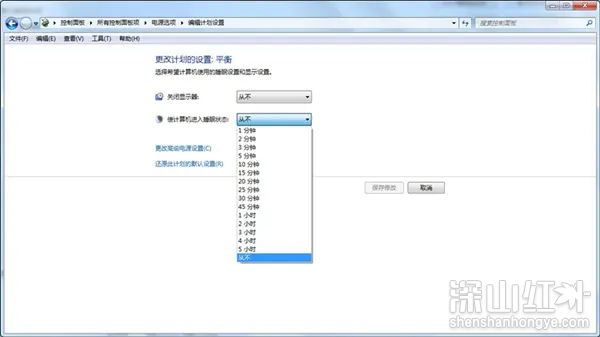
win7待机锁屏取消教程
1、控件面板--网络和INTERNET--网络和共享中心--更改适配器设置--本地连接(右击)--属性--配置--电源管理
把关闭此电源已节约电的勾去掉,这样就可以解除锁定计算机,避免出现锁定后断网的现象。
2、开始----控制面板----电源选项----更改计划设置----使计算机进入睡眠状态,设成从不----保存修改 。
3、右击桌面-个性化--屏幕保护程序--设置等待时间长一点.或者屏幕保护程序为无就行了。
4、不行的话,屏幕保护程序下面那里有一个更改电源设置,打开之后按照我以下的设置。
单击更改计算机的睡眠时间,关闭显示器和使计算机进入睡眠状态都设置为从不。
5、打开开始菜单,在搜索框框中输入“唤醒”,这时就会出现【唤醒计算机时需要密码】,然后再打开控制面板,并依次点击【硬件与声音-电源选项-系统设置面板】,你会看到在唤醒时的密码保护被设置为【需要密码】,这时你就需要点击【更改当前不可用的设置】,在“唤醒时的密码保护”下面设置状态变为可设置状态,点选“不需要密码”,按“保存修改”退出,这样就设置好。









